Met de snelle ontwikkeling van Steam Deck zijn steeds meer gebruikers erin geïnteresseerd, maar u kunt uitdagingen tegenkomen bij het synchroniseren van gegevens en ervaringen tussen uw apparaten. Als je problemen ondervindt met cloudsynchronisatie op Steam Deck, ben je niet de enige. De oplossing zou binnen uw bereik kunnen liggen.
Het Steam Deck is een krachtig draagbaar apparaat dat kan synchroniseren met je andere apparaten om opgeslagen spelgegevens te delen. Dat maakt het erg frustrerend als deze functie niet werkt en resulteert in cloudsynchronisatiefouten. Laten we eens kijken hoe we de Steam Deck-cloudsynchronisatiefout kunnen oplossen. Verifiëren Redenen waarom je het dockingstation voor Steam Deck niet zou moeten kopen.

Waarom krijg ik een cloudsynchronisatiefout op Steam Deck?
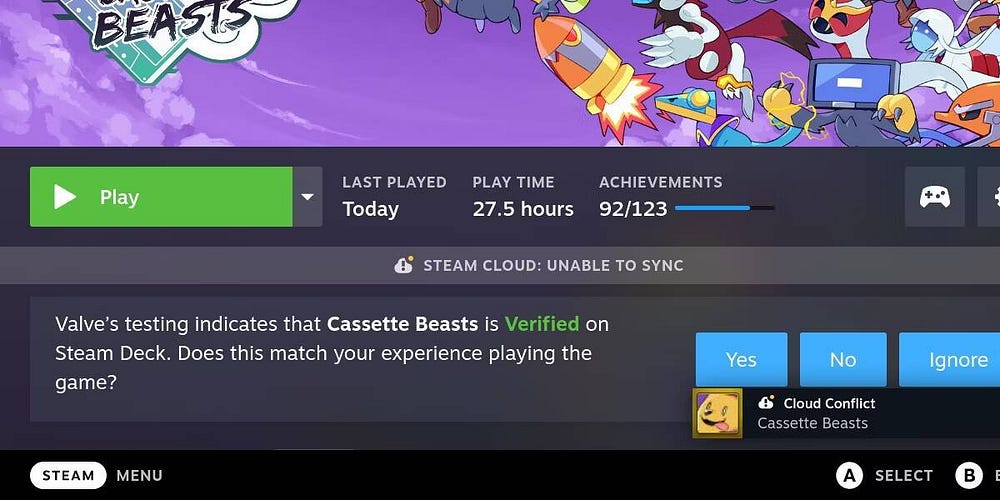
Cloudsynchronisatiefouten komen vrij vaak voor op Steam Deck en hebben vaak invloed op meerdere games tegelijk. Als een simpele herstart het probleem niet oplost, kunnen de fouten een tijdje aanhouden en het moeilijk of zelfs onmogelijk maken om je games te spelen zoals verwacht.
Helaas is het momenteel niet bekend waarom dit probleem zo wijdverspreid is, of wat de feitelijke fout is. De boosdoener bevindt zich waarschijnlijk ergens aan de kant van Steam, waardoor de gebruiker geen permanente oplossing meer heeft.
Het is echter nog steeds mogelijk om dit probleem tijdelijk op te lossen en uw gamesessie voort te zetten.
1. Maak opnieuw verbinding met het Wi-Fi-netwerk
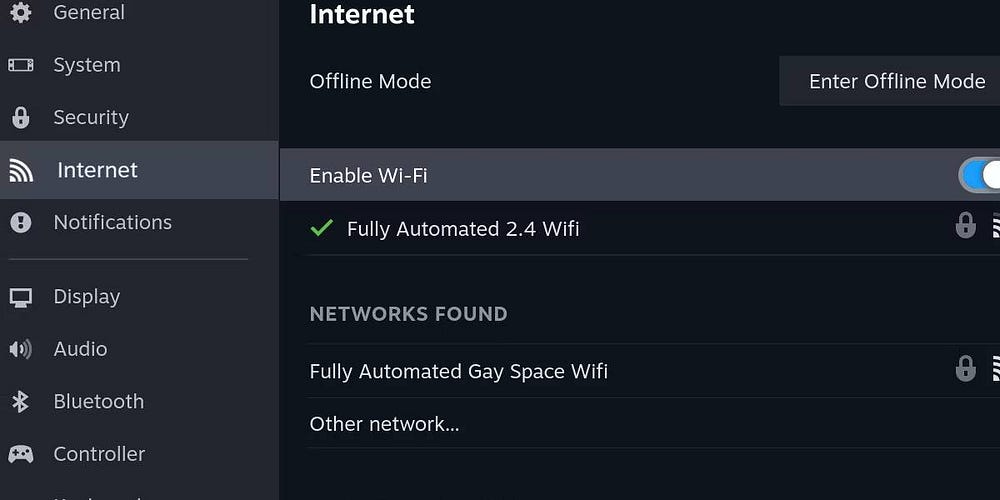
De eerste stap die u kunt proberen, is eenvoudig maar meestal nuttig. Om Wi-Fi uit te schakelen, drukt u op de Steam-knop en scrolt u omlaag naar Instellingen. Ga dan naar de klas Internet.
Schakel de schakelaar naast Wi-Fi uit en schakel deze vervolgens weer in. Het is belangrijk dat je de game daarna probeert te starten, zodat deze opnieuw kan proberen te synchroniseren met de cloud.
2. Ga naar de offlinemodus
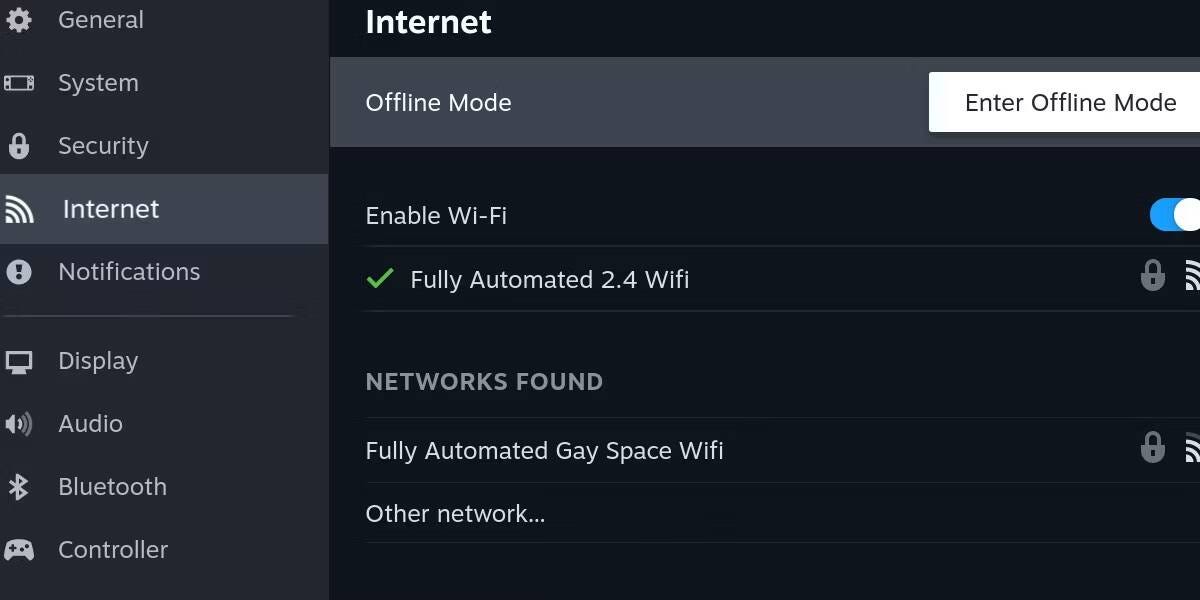
Als het in- en uitschakelen van Wi-Fi niet helpt, probeer dan de offlinemodus op hetzelfde scherm te openen. Nadat u op Offlinemodus inschakelen tikt, start u het apparaat opnieuw op zodat het weer offline gaat. Schakel vervolgens de offline modus uit en probeer uw game uit te voeren.
Dit kan ervoor zorgen dat cloudsynchronisatie vaak werkt, omdat het synchroniseren van opgeslagen gegevens een belangrijk onderdeel is van offline gaan.
3. Controleer op updates
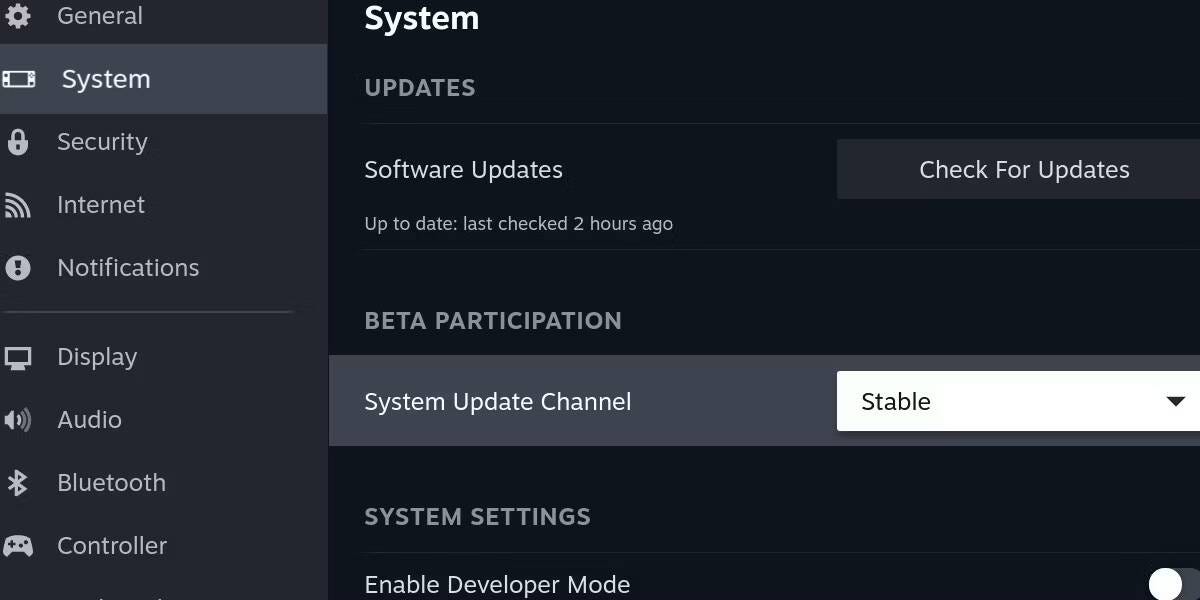
Er is een mogelijkheid dat de update cloudsynchronisatiefouten verhelpt. Ga in Instellingen naar Categorie Het systeem. Klik op de eerste optie, Controleren op updatesEn pas ze allemaal toe.
Als je avontuurlijk ingesteld bent, kun je het Systeemupdatekanaal wijzigen in Bèta of Preview, waarmee je bètaversies krijgt als het stabiele kanaal niet de oplossing biedt die je nodig hebt.
Wees voorzichtig, aangezien bèta- en preview-versies onverwachte fouten kunnen bevatten en zelfs uw schijf kunnen beschadigen. In dit geval moet u herstellen steamos De herstelimage gebruiken.
4. Schakel cloudsynchronisatie uit
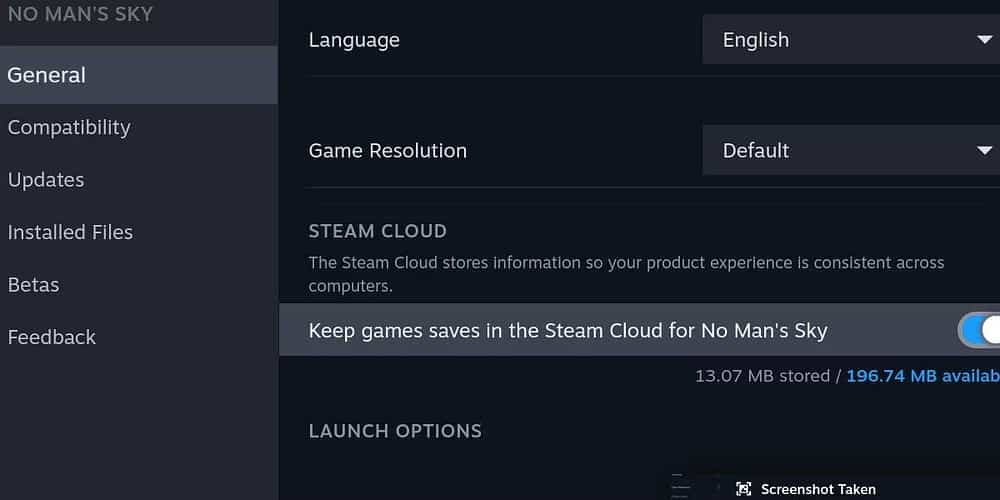
De volgende oplossing haalt ons uit het menu Instellingen. U kunt ook naar de bibliotheekpagina gaan voor alle betrokken games. Klik op het tandwielpictogram en ga naar Eigenschappen. Scroll naar beneden in de categorie Algemeen totdat je de Steam Cloud-optie vindt.
Schakel de optie uit om het opgeslagen spelbestand in de Steam Cloud-optie te bewaren. Start het spel en houd er rekening mee dat je momenteel niet met de cloud bent gesynchroniseerd.
Sluit de game na korte tijd af en schakel de gamecloudsynchronisatie opnieuw in. De volgende keer dat u de game start, moet deze worden gesynchroniseerd met de cloud en wordt u gevraagd om het opslagbestand dat u wilt gebruiken.
5. Wis compatibele gegevensbestanden
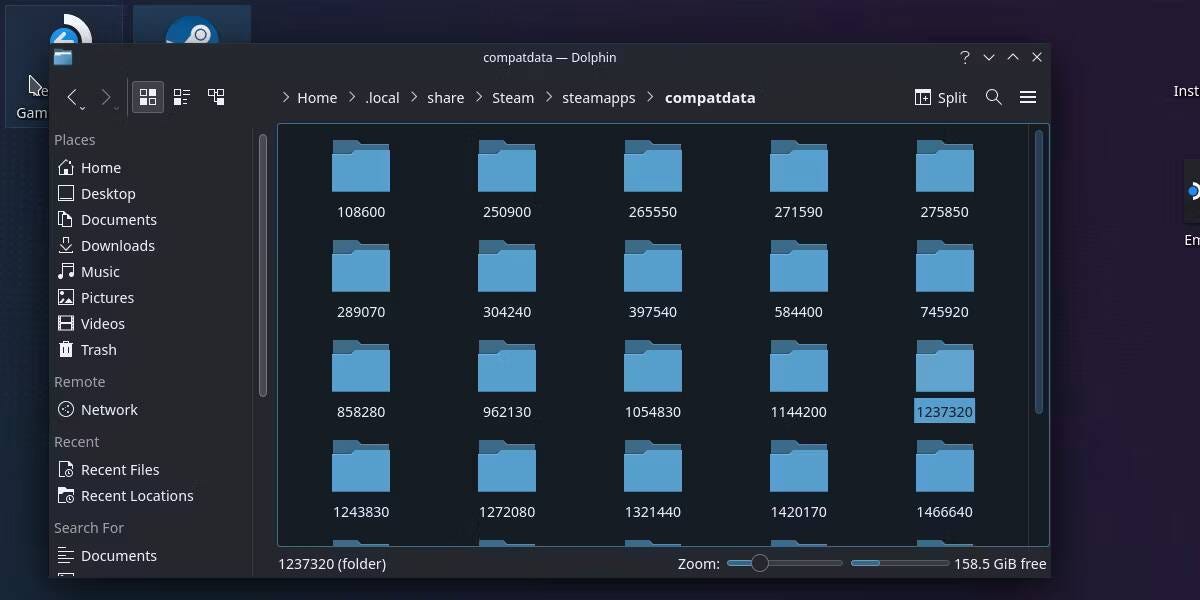
Deze methode is de meest betrouwbare stap om cloudsynchronisatie succesvol af te dwingen, maar ook de meest praktische. Je moet bekend zijn met en vertrouwd zijn met het gebruik van de bureaubladmodus van Steam Deck.
Start in bureaubladmodus en navigeer naar de volgende map:
.local/share/Steam/steam apps/compatdata Om toegang te krijgen tot de map .local, moet u verborgen mappen inschakelen.
De map compatdata bevat mappen die allemaal een verschillende cijfercombinatie hebben. Elk bestand op deze plek is geen map, maar een vastgelopen bestand dat niet kan worden gesynchroniseerd. Verwijder eenvoudig deze bestanden en start opnieuw op in de gamemodus.
Probeer het spel uit te voeren en de cloudsynchronisatiefout zou opgelost moeten zijn. Verifiëren Kan het Steam Deck echt concurreren met de Nintendo Switch?
veelgestelde vragen
Q1. Wat is Cloud Sync op Steam Deck en hoe kan ik ervan profiteren?
Steam Deck Cloud is een service waarmee je je Steam-gamebibliotheek op meerdere apparaten kunt synchroniseren. U kunt hiervan profiteren om overal toegang te krijgen tot uw bibliotheek en op uw favoriete apparaten te spelen.
Vraag 2. Wat zijn de meest voorkomende problemen bij het synchroniseren van Steam Deck?
Veelvoorkomende problemen zijn verbindingsproblemen, vertraging en niet-gesynchroniseerde gegevens.
Q3. Hoe kan ik het probleem oplossen dat gegevens niet tussen mijn apparaten worden gesynchroniseerd?
Je kunt proberen opnieuw in te loggen, je internetverbinding te controleren en het Steam Deck bij te werken.
V4: Kan ik de prestaties van cloudsynchronisatie verbeteren?
Ja, u kunt de cloudsynchronisatieprestaties verbeteren door de instellingen voor kwaliteit en internetverbinding aan te passen.
Vraag 5. Hoe krijg ik toegang tot mijn Steam-bibliotheek op meerdere apparaten?
Je krijgt toegang tot je bibliotheek door op al je apparaten met hetzelfde Steam-account in te loggen en te verifiëren dat Steam Deck Cloud daarop is ingeschakeld.
Problemen met cloudsynchronisatie op Steam Deck kunnen eenvoudig worden opgelost
Hoewel dit probleem wijdverbreid is en frustrerend kan zijn, is het maar goed dat het relatief eenvoudig kan worden opgelost. Helaas kan het voortdurend moeten oplossen van problemen met cloudsynchronisatie wanneer u uw games probeert te spelen, de ervaring waar u naar uitkijkt, ernstig schaden.
Met een beetje geluk zal de oplossing voor dit terugkerende probleem vroeg of laat komen. Je kunt nu bekijken Beste powerbanks voor Steam Deck.







